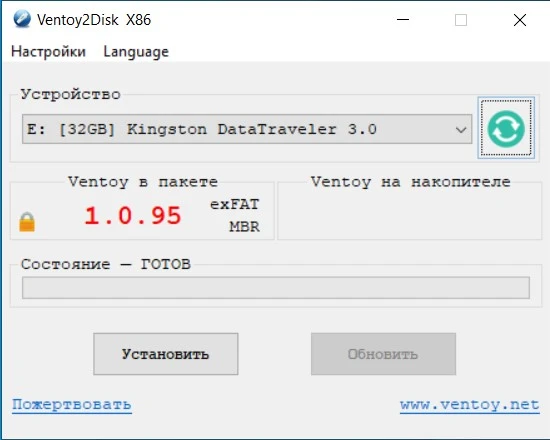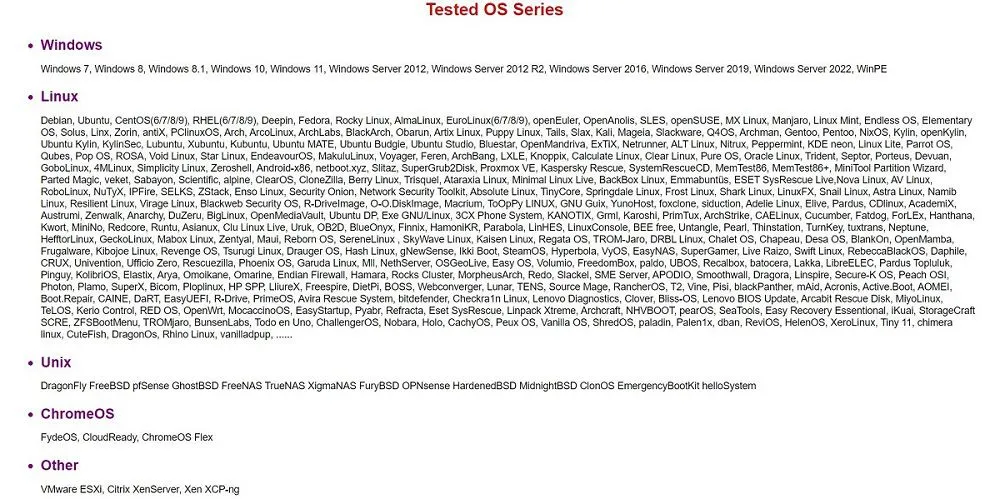Создание загрузочного USB-накопителя может быть легкой задачей, если использовать инструменты для записи ISO, такие как UUByte ISO Editor, Rufus, UNetbootin, Media Creation Tool и другие. Однако, большинство из них позволяют записать только один ISO-файл на один USB-накопитель за один раз, что означает, что вы не можете записать несколько ISO-файлов на один накопитель. Иногда нужно создать несколько загрузочных ОС на одном USB-накопителе, и в этом случае можно использовать Ventoy. Она позволяет создавать загрузочный USB-накопитель без форматирования и записи, что позволяет хранить несколько ISO-файлов на одном накопителе. Ventoy является лучшим инструментом для создания нескольких загрузочных вариантов на одном USB-накопителе, который обеспечивает безопасность данных и является бесплатным.
Что такое Ventoy
Ventoy – это приложение для записи ISO-файлов, которое позволяет создавать загрузочный USB-накопитель без необходимости форматирования и записи. Оно является бесплатным и имеет открытый исходный код. Приложение поддерживает более 200 ISO-файлов, включая Windows, Linux и Rescue Disk, и может использоваться на операционных системах Linux и Windows.
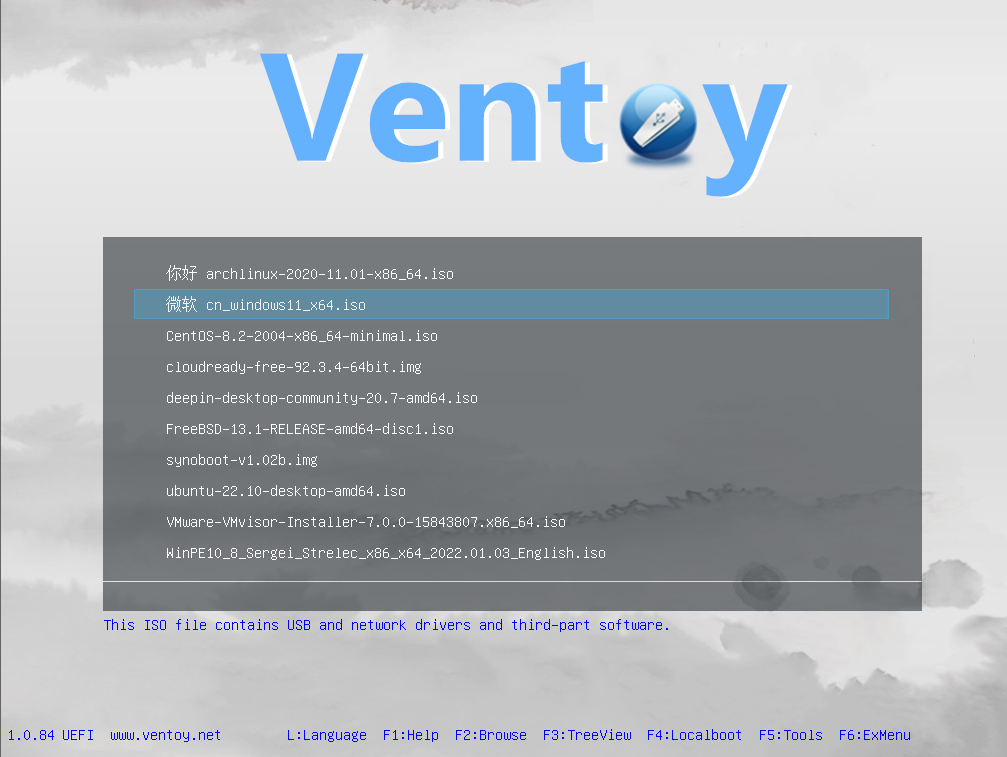
Ключевые особенности Ventoy
- Прямое копирование ISO-файла на USB без форматирования и записи.
- Загрузка нескольких ISO-файлов с одного USB-накопителя.
- Успешно тестирует 260+ ISO-файлов, включая Windows 7/8/10, Windows Server, Linux и загрузочный диск.
- Совместимость с UEFI и Legacy boot.
- Стильное меню загрузки.
- Поддержка одного ISO-файла размером более 4 Гб.
- Сохранение исходных данных на USB-накопителе.
- Нормальное использование USB не влияет.
Как создать загрузочный USB-накопитель с помощью программы Ventoy
Шаг 1: Нажмите на эту ссылку, чтобы загрузить Ventoy на машину с Windows или Linux. В данном примере мы будем тестировать Ventoy на компьютере с Windows 10.
Шаг 2: Вставьте USB-накопитель в компьютер и убедитесь, что он распознается компьютером.
Шаг 3: Распакуйте загруженный файл в локальную папку и нажмите Ventoy2Disk.exe, чтобы запустить приложение.
Шаг 4: Перейдите в раздел “Устройство” и выберите USB-накопитель.
Шаг 5: После этого нажмите на кнопку “Установить”, после чего Ventoy начнет работать.
Шаг 6: После завершения процесса вы увидите, что ваш диск имеет два раздела (exFAT и EFI). Вам нужно сосредоточиться на разделе exFAT, так как именно в него вы можете вставить ISO-файл. С точки зрения проводника Windows, USB теперь представляет собой пустую папку.
Шаг 7: Скопируйте целевые ISO-файлы на USB-накопитель. Вы можете сделать это с несколькими ISO-файлами за один раз. Однако следует убедиться, что путь к ISO-файлу не должен содержать специальных символов. Ниже приведен список поддерживаемых ISO-файлов.
Шаг 8: После переноса ISO-файла загрузочный USB-накопитель готов к использованию. При загрузке компьютера с Ventoy USB вы увидите вот такое загрузочное меню. Ниже приведен снимок экрана, сделанный на моем ноутбуке ThinkPad, который содержит шесть вариантов загрузки, включая Windows 10, Fedora Linux, Majaro Linux, Hiren’s Boot CD, Ophcrack Windows password recovery и Ultimate Boot CD.
Давайте попробуем сравнить Ventoy с одной из не менее популярной программой для создания загрузочной флешки.
Ventoy против Rufus
Rufus – это тоже популярный инструмент для записи ISO на USB-накопитель, но он требует предварительного форматирования, что приводит к потере данных. В отличие от него, Ventoy использует другой алгоритм и позволяет напрямую перенести ISO-файлы на USB-накопитель без потери данных.
С помощью Ventoy можно хранить несколько ISO-файлов на USB-накопителе, в то время как Rufus позволяет записать только один файл ОС. При использовании Rufus, если вы пытаетесь записать другой ISO, предыдущая ОС будет удалена.
Заключение
Ventoy – удобный и простой в использовании инструмент для создания нескольких загрузочных вариантов на USB-накопителе. Он обеспечивает безопасность данных во время процесса переноса ISO-файлов и имеет короткое время обработки. Кроме того, программа является бесплатной и обладает широкими возможностями. Ventoy – одно из лучших приложений, которое стоит иметь на своем компьютере.